1.editplus
1.1 官方下载
https://www.editplus.com/

官方下载最新的64位
2 .解压就可以使用
2.1 vscode
vscode是微软推出的免费,开源的代码编辑器工具
2.2下载



2.3 解压建立data
在程序目录中,建立一个data目录

2.4软件常用配置方式settings.json
{
"window.zoomLevel": 0,
"workbench.iconTheme": "vscode-icons",
"workbench.startupEditor": "newUntitledFile",
"window.menuBarVisibility": "toggle",
"workbench.activityBar.visible": true,
"editor.fontFamily": "Consolas, 'Courier New', monospace",
"editor.fontSize": 18,
"editor.lineHeight": 25,
"editor.lineNumbers": "on",
"editor.mouseWheelZoom": true,
"editor.renderLineHighlight":"all",
"files.autoSave": "afterDelay",
"liveServer.settings.donotShowInfoMsg": true,
"vsicons.dontShowNewVersionMessage": true,
"breadcrumbs.enabled": true,
"editor.minimap.enabled": false,
"workbench.colorCustomizations": {
//"editorLineNumber.foreground": "#17a346",
//"editorGutter.background": "#02023011",
//"editorCursor.foreground": "#d41313",
//"editor.background": "#eeeeee00",
"editor.lineHighlightBackground": "#2f5ad109",
"editor.lineHighlightBorder": "#ced4d000"
},
"emmet.variables": {
"lang":"zh-CN",
"charset": "utf-8"
},
"[html]": {
"editor.defaultFormatter": "vscode.html-language-features"
},
"diffEditor.renderSideBySide": true,
"workbench.statusBar.visible": true,
"liveServer.settings.host": "localhost",
"liveServer.settings.port": 80,
"liveServer.settings.AdvanceCustomBrowserCmdLine": "",
"editor.suggestSelection": "first",
"vsintellicode.modify.editor.suggestSelection": "automaticallyOverrodeDefaultValue",
"files.exclude": {
"**/.classpath": true,
"**/.project": true,
"**/.settings": true,
"**/.factorypath": true
},
"vscodeGoogleTranslate.preferredLanguage": "Catalan",
"diffEditor.ignoreTrimWhitespace": false,
"open-in-browser.default": "D:\\Program Files (x86)\\chrome\\chrome.exe",
"open-php-html-js-in-browser.customBrowserPath": "D:\\Program Files\\chrome\\chrome.exe",
"settingsSync.ignoredExtensions": [
],
}2.5vscode使用说明及快捷方式
vscode version 1.51.0 Readme
1)配置启动方式,设置扩展配置本地化 .vscode .code
桌面快捷方式启动参数 vsc\Code.exe --extensions-dir .vscode --user-data-dir .code
也可以不使用快捷方式,直接建立一个data目录也可以。
2)设置软件中文 英文,先安装扩展Chinese(Simplified) 插件
按下ctrl + shift + p 命令面板 输入config display language 点击可以选择en 也可以选择zh-CN 也可以下载其它语言
-
3)修改emmet本地模板文件语言及文档标题 lang="zh-CN"
Document 打开vsc/resources/app/extensions/emmet/dist/node/emmetNodeMain.js 文件
1:Document 1:http://example.com lang:"en",locale:"en-US",charset:"UTF-8" 大约5657行lang=zh,大约5097行设置设置网页标题
4)snippets 代码段提示 输入按下tab键,代码段文件位置vsc/.code/User/snippets/wyl.code-snippets
5)常用快捷键
常用快捷键:
ctrl+shift+w 关闭所有打开的文档窗口(默认不是自己设定的)
alt+/ 代码提示快捷键(默认是ctrl+space)
ctrl+x 剪切当前行
ctrl+shift+k 删除当前行
alt+shift+up(down) 向上行
alt+up(down) 向上移动代码行
ctrl++ 窗口增大
ctrl+- 窗口缩小
ctrl+0(数字键盘) 窗口恢复默认
ctrl + mouseWheelZoom 设置编辑器字号大小写(settings.json 配置"editor.mouseWheelZoom": true)
ctrl+/ 注释取消注释当前行
alt+shift+a 块注释
alt 设置快捷键为ctrl+shift+alt+f1 临时显示菜单
alt+shift+f 格式化文档
ctrl+b 打开左活动面板
ctrl+j 打开关闭面板
ctrl+` 打开终端面板,可以输入live-server
ctrl+g 快捷进行指定行代码位置
ctrl+shift+t 快速翻译当前选中的词汇(需要安装Yao Translate翻译插件)
F2 修改内容或修改文件名
ctrl+shift+alt+F12 打开浏览器使用live-serve服务器,直接浏览当前网页
ctrl+shift+alt+f1 菜单 开关
ctrl+shift+alt+f2 左侧,活动条 开关
ctrl+shift+alt+f3 show breadcrumbs 开关
ctrl+shift+alt+f4 show minimap 开关
ctrl+shift+alt+F6 状态条开关
2.6为vscode增加鼠标右键功能
addmouseright.inf
[Version] Signature="$Windows NT$" [DefaultInstall] AddReg=VSCode [VSCode] hkcr,"*\\shell\\VSCode",,,"Open with Code" hkcr,"*\\shell\\VSCode\\command",,,"""%1%\Code.exe"" ""%%1"" %%*" hkcr,"Directory\shell\VSCode",,,"Open with Code" hkcr,"*\\shell\\VSCode","Icon",0x20000,"%1%\Code.exe, 0" hkcr,"Directory\shell\VSCode\command",,,"""%1%\Code.exe"" ""%%1"""
delright.reg
Windows Registry Editor Version 5.00 [-HKEY_CLASSES_ROOT\*\shell\VSCode] [-HKEY_CLASSES_ROOT\Directory\shell\VSCode]


2.7 用户代码段设置

2.8清除每次执行java程序的一组长字符串

3.Eclipse
myeclipse是eclipse的插件,
3.1 eclipse基本安装使用
(1)、下载eclipse www.eclipse.org



(2)、解压,直接启动开发工具
如果启动不了,jdk开发环境变量没有配置好

(3)、建立项目,编写代码,并运行程序

3.2 Eclipse隐藏菜单栏

3.3关闭spelling检查

3.4启动自动保存功能

3.5代码皮肤 代码样式
http://www.eclipsecolorthemes.org/ 下载epf 在eclipse 文件菜单 选择import 导入

3.6中英互译项目
(1)、eclipse 建立项目

(2)、打开jsoup.org网站下载jsoup jar文件

(3)、eclipse项目中的点击项目名称,粘贴jar到项目中

(4)、点击jsopu-1.13.1.jar文件,右键建立classpath

(5)、编写src/cn/webrx/Dict.java
package cn.webrx;
import java.io.IOException;
import javax.swing.JOptionPane;
import org.jsoup.Jsoup;
public class Dict {
public static void main(String[] args) throws IOException {
String w = JOptionPane.showInputDialog("请输入词汇:");
String u = "http://www.youdao.com/w/eng/" + w + "/#keyfrom=dict2.index";
JOptionPane.showMessageDialog(null,Jsoup.connect(u).get().select("div[class=trans-container]").get(0).text());
}
public static void f360(String[] args) throws IOException {
String w = "public";
String u = "https://www.so.com/s?q=" + w;
System.out.println(Jsoup.connect(u).get().select("div[class=mh-translation]").get(0).text());
}
}
package cn.webrx;
import java.io.IOException;
import javax.swing.JOptionPane;
import org.jsoup.Jsoup;
public class Dict {
public static void main(String[] args) throws IOException {
String w = "太阳";
String u = "https://cn.bing.com/dict/"+w;
System.out.println(Jsoup.connect(u).get().select("span[class=def b_regtxt]").get(0).text());
}
public static void baidu(String[] args) throws IOException {
String w = "hello";
String u = "https://www.baidu.com/s?wd="+w+"&ie=UTF-8";
System.out.println(Jsoup.connect(u).get().select("span[class=op_dict_text2]").get(0).text());
}
public static void mayouda0(String[] args) throws IOException {
String w = JOptionPane.showInputDialog("请输入词汇:");
String u = "http://www.youdao.com/w/eng/" + w + "/#keyfrom=dict2.index";
JOptionPane.showMessageDialog(null,Jsoup.connect(u).get().select("div[class=trans-container]").get(0).text());
}
public static void f360(String[] args) throws IOException {
String w = "public";
String u = "https://www.so.com/s?q=" + w;
System.out.println(Jsoup.connect(u).get().select("div[class=mh-translation]").get(0).text());
}
}3.7 eclipse 建立javaee 项目

下载tomcat解压配置:



4. Intellij IDEA
4.1下载


4.2解压注册


4.3配置
编辑器工具打开f:/ij/bin/idea.properties核心配置文件修改如下

4.4启动idea并注册
http://idea.medeming.com/jet/
http://idea.medeming.com/jetbrains/



5.JRebel 활성화 크랙
5.1 서버 주소 수신 서버 주소
http://jrebel.cicoding.cn
http://jrebel.cicoding.cn/guid
http://jrebel.cicoding.cn/43B6551C -9785-CEA6-05DF-10AC0AF49AA7

5.2등록사진



위 내용은 일반적으로 사용되는 Java 개발 편집기 도구는 무엇입니까?의 상세 내용입니다. 자세한 내용은 PHP 중국어 웹사이트의 기타 관련 기사를 참조하세요!
 JVM은 다른 플랫폼에서 쓰레기 수집을 어떻게 관리합니까?Apr 28, 2025 am 12:23 AM
JVM은 다른 플랫폼에서 쓰레기 수집을 어떻게 관리합니까?Apr 28, 2025 am 12:23 AMjvmmanagesgarbageCollectionAcrossplatformSefficialthegendercationalStrationallySticallySticallySuciationalStrationalSproachandAptingToosandHardwaredifferences.ITEMPLOYSVARIOUSCOLLECTORSLIKESERIAL, PARALING, CMS, 및 G1, 각각의 소지 firedFferentscenarios.performanceCanbetwithflags-xex : xa
 Java 코드가 수정없이 다른 운영 체제에서 실행할 수있는 이유는 무엇입니까?Apr 28, 2025 am 12:14 AM
Java 코드가 수정없이 다른 운영 체제에서 실행할 수있는 이유는 무엇입니까?Apr 28, 2025 am 12:14 AMJava의 "Write Onge, Run Everywhere"철학은 JVM (Java Virtual Machine)에서 구현되므로 Java Code는 수정없이 다른 운영 체제에서 실행할 수 있습니다. 컴파일 된 Java Bytecode와 운영 체제 사이의 중개자로서 JVM은 바이트 코드를 특정 시스템 지침으로 변환하여 프로그램이 JVM이 설치된 모든 플랫폼에서 독립적으로 실행될 수 있도록합니다.
 플랫폼 독립성을 강조하는 Java 프로그램을 컴파일하고 실행하는 프로세스를 설명하십시오.Apr 28, 2025 am 12:08 AM
플랫폼 독립성을 강조하는 Java 프로그램을 컴파일하고 실행하는 프로세스를 설명하십시오.Apr 28, 2025 am 12:08 AMJava 프로그램의 편집 및 실행은 Bytecode 및 JVM을 통해 플랫폼 독립성을 달성합니다. 1) Java 소스 코드를 작성하여 바이트 코드로 컴파일하십시오. 2) JVM을 사용하여 모든 플랫폼에서 바이트 코드를 실행하여 코드가 플랫폼에서 실행되도록합니다.
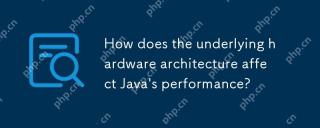 기본 하드웨어 아키텍처가 Java의 성능에 어떤 영향을 미칩니 까?Apr 28, 2025 am 12:05 AM
기본 하드웨어 아키텍처가 Java의 성능에 어떤 영향을 미칩니 까?Apr 28, 2025 am 12:05 AMJava 성능은 하드웨어 아키텍처와 밀접한 관련이 있으며이 관계를 이해하면 프로그래밍 기능이 크게 향상 될 수 있습니다. 1) JVM은 JIT 컴파일을 통해 Java Bytecode를 기계 지침으로 변환하여 CPU 아키텍처의 영향을받습니다. 2) 메모리 관리 및 쓰레기 수집은 RAM 및 메모리 버스 속도의 영향을받습니다. 3) 캐시 및 분기 예측은 Java 코드 실행을 최적화합니다. 4) 멀티 코어 시스템의 멀티 스레딩 및 병렬 처리는 성능을 향상시킵니다.
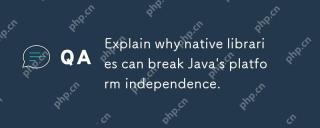 기본 라이브러리가 Java의 플랫폼 독립성을 깨뜨릴 수있는 이유를 설명하십시오.Apr 28, 2025 am 12:02 AM
기본 라이브러리가 Java의 플랫폼 독립성을 깨뜨릴 수있는 이유를 설명하십시오.Apr 28, 2025 am 12:02 AM기본 라이브러리를 사용하면 각 운영 체제마다 별도로 컴파일해야하기 때문에 Java의 플랫폼 독립성이 파괴됩니다. 1) 기본 라이브러리는 JNI를 통해 Java와 상호 작용하여 Java가 직접 구현할 수없는 기능을 제공합니다. 2) 기본 라이브러리를 사용하면 프로젝트 복잡성이 증가하고 다른 플랫폼에 대한 라이브러리 파일을 관리해야합니다. 3) 기본 라이브러리는 성능을 향상시킬 수 있지만,주의해서 사용해야하고 크로스 플랫폼 테스트를 수행해야합니다.
 JVM은 운영 체제 API의 차이를 어떻게 처리합니까?Apr 27, 2025 am 12:18 AM
JVM은 운영 체제 API의 차이를 어떻게 처리합니까?Apr 27, 2025 am 12:18 AMJVM은 JNI (JavanativeInterface) 및 Java 표준 라이브러리를 통한 운영 체제 API 차이를 처리합니다. 1. JNI는 Java 코드가 로컬 코드를 호출하고 운영 체제 API와 직접 상호 작용할 수 있습니다. 2. Java Standard Library는 통합 API를 제공하며,이 API는 내부적으로 다른 운영 체제 API에 매핑되어 코드가 플랫폼에서 실행되도록합니다.
 Java 9에 도입 된 모듈성은 플랫폼 독립성에 어떤 영향을 미칩니 까?Apr 27, 2025 am 12:15 AM
Java 9에 도입 된 모듈성은 플랫폼 독립성에 어떤 영향을 미칩니 까?Apr 27, 2025 am 12:15 AMmodularityDoesNotDirectHeftJava'splatformincendence.java'splatformincendenceIngeasted whejvm, butModularItyInfluencesApplicationStructureAndmanagement, deploymentandDuffictionBecomeMoreferficaliticiboliticalWI
 바이트 코드 란 무엇이며 Java의 플랫폼 독립성과 어떤 관련이 있습니까?Apr 27, 2025 am 12:06 AM
바이트 코드 란 무엇이며 Java의 플랫폼 독립성과 어떤 관련이 있습니까?Apr 27, 2025 am 12:06 AMbytecodeinjavaistheintermediaterepresentation attenablesplatformincendence.1) javacodeiscompiledintobytecodestoredin.2) thejvminterpretsorcompilesthisbytecodeintomachinecodeartruntime, theCodeTorUnanynanynovice를 허용합니다


핫 AI 도구

Undresser.AI Undress
사실적인 누드 사진을 만들기 위한 AI 기반 앱

AI Clothes Remover
사진에서 옷을 제거하는 온라인 AI 도구입니다.

Undress AI Tool
무료로 이미지를 벗다

Clothoff.io
AI 옷 제거제

Video Face Swap
완전히 무료인 AI 얼굴 교환 도구를 사용하여 모든 비디오의 얼굴을 쉽게 바꾸세요!

인기 기사

뜨거운 도구

Eclipse용 SAP NetWeaver 서버 어댑터
Eclipse를 SAP NetWeaver 애플리케이션 서버와 통합합니다.

SublimeText3 영어 버전
권장 사항: Win 버전, 코드 프롬프트 지원!

맨티스BT
Mantis는 제품 결함 추적을 돕기 위해 설계된 배포하기 쉬운 웹 기반 결함 추적 도구입니다. PHP, MySQL 및 웹 서버가 필요합니다. 데모 및 호스팅 서비스를 확인해 보세요.

DVWA
DVWA(Damn Vulnerable Web App)는 매우 취약한 PHP/MySQL 웹 애플리케이션입니다. 주요 목표는 보안 전문가가 법적 환경에서 자신의 기술과 도구를 테스트하고, 웹 개발자가 웹 응용 프로그램 보안 프로세스를 더 잘 이해할 수 있도록 돕고, 교사/학생이 교실 환경 웹 응용 프로그램에서 가르치고 배울 수 있도록 돕는 것입니다. 보안. DVWA의 목표는 다양한 난이도의 간단하고 간단한 인터페이스를 통해 가장 일반적인 웹 취약점 중 일부를 연습하는 것입니다. 이 소프트웨어는

SecList
SecLists는 최고의 보안 테스터의 동반자입니다. 보안 평가 시 자주 사용되는 다양한 유형의 목록을 한 곳에 모아 놓은 것입니다. SecLists는 보안 테스터에게 필요할 수 있는 모든 목록을 편리하게 제공하여 보안 테스트를 더욱 효율적이고 생산적으로 만드는 데 도움이 됩니다. 목록 유형에는 사용자 이름, 비밀번호, URL, 퍼징 페이로드, 민감한 데이터 패턴, 웹 셸 등이 포함됩니다. 테스터는 이 저장소를 새로운 테스트 시스템으로 간단히 가져올 수 있으며 필요한 모든 유형의 목록에 액세스할 수 있습니다.







